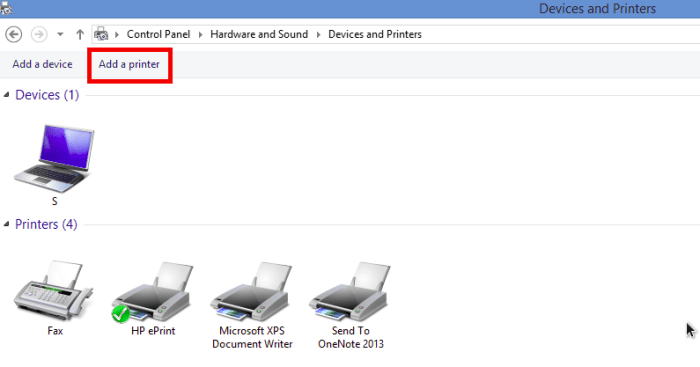Cara install printer – Memasang printer tidak harus menjadi tugas yang rumit. Dengan panduan komprehensif ini, kami akan memandu Anda melalui proses instalasi printer langkah demi langkah, memastikan Anda dapat mencetak dokumen dan gambar dengan mudah dan cepat.
Panduan ini mencakup semua jenis printer, dari inkjet hingga laser, dan semua metode koneksi, termasuk USB, nirkabel, dan Bluetooth. Kami juga akan membahas masalah umum dan solusi pemecahan masalah yang dapat Anda lakukan sendiri.
Panduan Instalasi Printer Komprehensif

Memasang printer dapat menjadi tugas yang mudah jika Anda mengikuti langkah-langkah yang tepat. Artikel ini akan memberikan panduan lengkap tentang cara menginstal printer, baik melalui koneksi USB maupun nirkabel.
Menghubungkan Printer ke Komputer
- USB:Sambungkan kabel USB dari printer ke port USB yang tersedia di komputer.
- Nirkabel:
- Aktifkan Wi-Fi pada printer.
- Masuk ke pengaturan Wi-Fi komputer dan sambungkan ke jaringan yang sama dengan printer.
Menginstal Driver Printer
Setelah printer terhubung, Anda perlu menginstal drivernya. Biasanya, driver disertakan pada CD atau DVD yang disertakan dengan printer. Jika tidak, Anda dapat mengunduhnya dari situs web produsen printer.
Jalankan file penginstalan driver dan ikuti petunjuk di layar. Komputer akan mendeteksi printer dan menginstal driver yang diperlukan.
Mengatur Preferensi Pencetakan
Setelah driver terinstal, Anda dapat mengatur preferensi pencetakan seperti ukuran kertas, orientasi, dan kualitas cetak. Buka pengaturan printer di komputer Anda dan sesuaikan pengaturan sesuai kebutuhan.
Tips Tambahan
- Pastikan printer dihidupkan dan terhubung dengan benar sebelum memulai proses instalasi.
- Jika Anda mengalami masalah selama proses instalasi, periksa kabel koneksi atau pengaturan jaringan.
- Jika Anda masih mengalami masalah, hubungi produsen printer untuk mendapatkan dukungan.
Troubleshooting Instalasi Printer

Proses instalasi printer terkadang dapat menemui kendala yang menghambat keberhasilan penyambungan. Berikut beberapa masalah umum yang mungkin terjadi dan solusi untuk mengatasinya:
Driver yang Hilang atau Tidak Kompatibel, Cara install printer
Salah satu masalah paling umum adalah driver yang hilang atau tidak kompatibel. Pastikan Anda telah mengunduh driver yang tepat untuk model printer Anda dari situs web produsen.
Masalah Koneksi
Printer mungkin gagal terhubung ke komputer karena masalah jaringan atau koneksi kabel. Periksa apakah printer terhubung dengan benar ke jaringan atau komputer melalui kabel USB. Jika menggunakan koneksi nirkabel, pastikan printer dan komputer berada pada jaringan yang sama.
Kesalahan Lainnya
Selain masalah yang disebutkan di atas, mungkin juga terjadi kesalahan lain selama instalasi printer, seperti:
- Printer tidak ditemukan
- Kesalahan komunikasi
- Kesalahan sistem operasi
Langkah-langkah Pemecahan Masalah
Jika Anda mengalami masalah selama instalasi printer, ikuti langkah-langkah pemecahan masalah berikut:
- Restart komputer dan printer.
- Instal ulang driver printer.
- Periksa koneksi kabel atau jaringan.
- Hubungi produsen printer untuk mendapatkan bantuan.
Jenis Printer dan Metode Instalasi
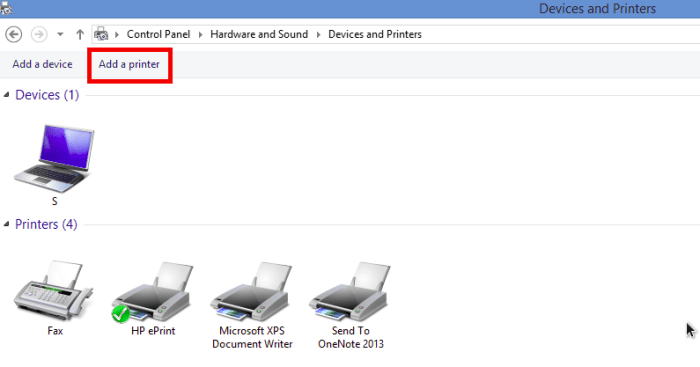
Dalam era digital saat ini, printer tetap menjadi perangkat penting untuk menghasilkan dokumen fisik dari konten digital. Berbagai jenis printer tersedia, masing-masing dengan fitur dan metode instalasi yang berbeda.
Printer Inkjet
Printer inkjet menggunakan kartrid tinta untuk mencetak gambar dan teks pada kertas. Mereka umumnya lebih terjangkau dan cocok untuk penggunaan rumah dan kantor kecil. Instalasi printer inkjet biasanya melibatkan menghubungkan printer ke komputer melalui kabel USB atau nirkabel, menginstal driver perangkat lunak, dan memuat kartrid tinta.
Printer Laser
Printer laser menggunakan teknologi laser untuk mencetak dokumen dengan presisi dan kecepatan tinggi. Mereka lebih mahal daripada printer inkjet tetapi menawarkan biaya per halaman yang lebih rendah dan kualitas cetak yang lebih tinggi. Instalasi printer laser juga serupa dengan printer inkjet, dengan tambahan pengaturan toner.
Printer Multifungsi
Printer multifungsi (MFP) menggabungkan beberapa fungsi, seperti mencetak, memindai, menyalin, dan mengirim faks. Mereka sangat cocok untuk lingkungan kantor dan rumah di mana ruang dan efisiensi menjadi prioritas. Instalasi MFP biasanya lebih kompleks, karena melibatkan pengaturan beberapa fitur dan fungsi.
Printer Nirkabel
Printer nirkabel memungkinkan pencetakan dari perangkat seluler, laptop, dan komputer tanpa perlu koneksi kabel. Mereka biasanya menggunakan teknologi Wi-Fi atau Bluetooth untuk terhubung ke jaringan. Instalasi printer nirkabel melibatkan menghubungkan printer ke jaringan nirkabel dan menginstal driver perangkat lunak yang sesuai.
Pengoptimalan Kinerja Printer: Cara Install Printer
Setelah printer terinstal, beberapa langkah dapat diambil untuk mengoptimalkan kinerjanya, meningkatkan kecepatan pencetakan, kualitas cetak, dan efisiensi tinta atau toner.
Tips Meningkatkan Kecepatan Pencetakan
- Gunakan mode draf atau cepat untuk dokumen yang tidak memerlukan kualitas tinggi.
- Matikan fitur yang tidak perlu seperti pencetakan dua sisi atau penyortiran.
- Kurangi resolusi cetak untuk dokumen yang tidak memerlukan detail tinggi.
- Pastikan driver printer terbaru terinstal.
Tips Meningkatkan Kualitas Cetak
- Gunakan kertas berkualitas tinggi yang sesuai dengan jenis printer.
- Pilih resolusi cetak yang lebih tinggi untuk dokumen yang membutuhkan detail halus.
- Kalibrasi printer secara teratur untuk memastikan warna dan kualitas gambar yang akurat.
- Bersihkan kartrid tinta atau toner secara berkala.
Tips Meningkatkan Efisiensi Tinta atau Toner
- Gunakan mode hemat tinta atau toner saat memungkinkan.
- Cetak beberapa halaman pada satu lembar kertas menggunakan fitur pencetakan banyak halaman.
- Gunakan tinta atau toner yang kompatibel dengan printer.
- Hindari mencetak dokumen yang tidak perlu.
Perawatan Printer dan Memperpanjang Masa Pakai
Perawatan printer yang tepat dapat memperpanjang masa pakainya dan memastikan kinerja yang optimal.
- Bersihkan printer secara teratur, termasuk bagian luar dan bagian dalam.
- Ganti kartrid tinta atau toner secara teratur.
- Hindari menyimpan printer di lingkungan yang lembab atau berdebu.
- Ikuti petunjuk perawatan yang disediakan oleh produsen printer.
Dukungan Printer dan Sumber Daya
Setelah printer terinstal, pengguna dapat mengandalkan berbagai sumber dukungan untuk memastikan kelancaran pengoperasian dan pemecahan masalah yang efektif.
Dukungan Pabrikan
Produsen printer biasanya menyediakan dukungan teknis melalui situs web, saluran telepon, atau email. Pengguna dapat mengakses manual pengguna, driver, dan pembaruan firmware untuk memastikan printer tetap berfungsi dengan optimal.
Proses instalasi printer dapat dilakukan dengan mudah dengan mengikuti petunjuk yang tersedia. Namun, bagi yang ingin mengoptimalkan perangkat Android mereka, cara instal lucky patcher juga penting untuk diketahui. Aplikasi ini memungkinkan pengguna untuk memodifikasi aplikasi dan game, membuka fitur premium, dan menghapus iklan yang mengganggu.
Setelah menguasai cara instal lucky patcher, pengguna dapat kembali ke proses instalasi printer dan menyelesaikannya dengan lancar.
Forum dan Komunitas Online
Ada banyak forum dan komunitas online tempat pengguna dapat bertukar informasi, berbagi tips, dan mendapatkan bantuan dari pengguna lain yang mengalami masalah serupa. Platform ini menawarkan cara mudah untuk mendapatkan dukungan dari pengguna berpengalaman dan tetap mengikuti praktik terbaik industri.
Garansi dan Dukungan Pelanggan
Kebanyakan printer dilengkapi dengan garansi dari pabrikan. Garansi ini biasanya mencakup perbaikan atau penggantian komponen yang rusak selama periode waktu tertentu. Produsen juga dapat menawarkan program dukungan pelanggan yang menyediakan bantuan teknis tambahan dan layanan pemecahan masalah.
Ringkasan Akhir
Dengan mengikuti panduan ini, Anda dapat menginstal printer dengan percaya diri dan mengoptimalkan kinerjanya untuk hasil cetak yang berkualitas tinggi. Ingatlah untuk memeriksa dukungan pabrikan dan sumber daya online jika Anda memerlukan bantuan lebih lanjut. Selamat mencetak!
Detail FAQ
Apa jenis printer yang paling cocok untuk saya?
Tergantung pada kebutuhan Anda. Printer inkjet bagus untuk penggunaan rumah tangga dan pencetakan foto, sementara printer laser cocok untuk volume pencetakan yang tinggi.
Bagaimana cara mengatasi masalah driver printer yang hilang?
Unduh driver terbaru dari situs web pabrikan printer dan instal secara manual.
Apa saja tips untuk mengoptimalkan kinerja printer?
Bersihkan print head secara teratur, gunakan kertas berkualitas baik, dan hindari mencetak dokumen yang terlalu besar atau rumit.